Megosztott mappák virtuális gépek VirtualBox
Megosztott mappák használt fájlok cseréje a virtuális gépek között, vagy egy virtuális gép és a befogadó rendszer. Megosztott mappák beállítás menete jól leírható az Oracle VM VirtualBox ® márkájú használati útmutatót angolul.
Nyilvános mappák csak akkor használható, ha telepítve van a VirtualBox Guest kiegészítések a vendég operációs rendszert.
Először is, hajtsa végre az alábbi lépéseket a host rendszer:
- Kezdés «Oracle VM VirtualBox Manager”.
- Válassza ki a virtuális gép, amely csatlakozni szeretne a megosztott mappát.
- Nyissa meg a tulajdonságait a virtuális gép, és válassza ki a Megosztott mappák.
- A jobb felső sarokban az ablak „Megosztott mappák” mappát, kattintson a gombra a plusz +
- Nyissuk meg a menüt a mappa elérési útját, és válassza ki vagy hozzon létre egy mappát a fogadó rendszer
- Helyezzük az Auto-Connect check egyéb jackdaws szükség.
- Add a virtuális gép felhasználói csoport vboxsf
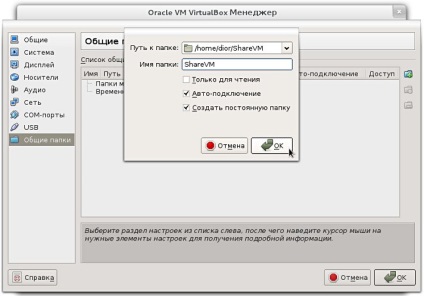
Most indítsa el a virtuális gépet, kövesse az alábbi lépéseket:
Megosztott mappát a vendég operációs rendszer lesz elérhető a fájl böngésző Nautilus. Meg fogja találni azt a mappát / media előtaggal sf_. A Nautilus tehet egy megosztott mappa fülre.
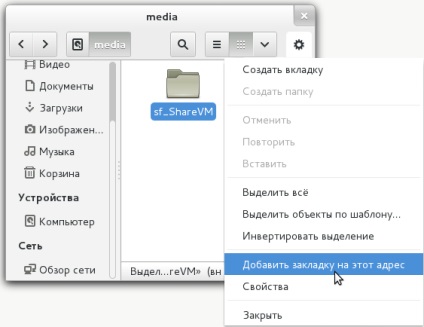
Hogyan talál egy megosztott mappát a vendég operációs rendszer Windows család?
A Windows Intézőben nyissa meg a mappát „Hálózati helyek”, és azt, futtassa az „Add a hálózati helyet”.
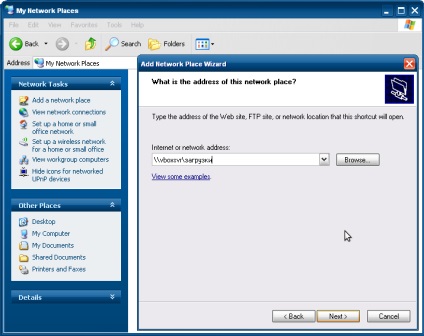
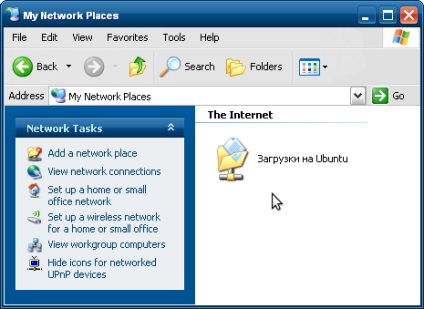
Most, a megosztott mappa mindig elérhető lesz a hálózati környezetben, a Windows vendég.